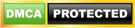Các tính năng mới trên iOS 13 nhất định bạn nên biết
Đam mê công nghệ Apple thì nhất định bạn phải cập nhật ngay các tính năng mới trên iOS 13 vì nó giúp cho bạn được sử dụng các tiện ích ngày càng tuyệt vời hơn.
- Chế độ tiết kiệm dữ liệu
- Tối ưu hóa sạc pin
- Tìm kiếm hình ảnh OCR trong Ghi chú
- Thêm người vào thư mục trong Ghi chú
- Gửi biểu tượng cảm xúc dễ dàng hơn
- Nén và giải nén tập tin iOS 13
- Tạo thư mục trên bộ nhớ của thiết bị iOS
- Phóng to và thu nhỏ ảnh
- Xóa dữ liệu EXIF khỏi ảnh
- Cài đặt bảo mật vị trí
- Hỗ trợ bộ điều khiển PS4 và Xbox One
- Cảnh báo khi xóa ứng dụng đã đăng ký
- Mục tiêu đọc sách hàng ngày
- Đính kèm tài liệu vào sự kiện trong Lịch
- Hoàn tác bằng cách chạm hai lần bằng ba ngón tay
- Cài đặt bảo mật Bluetooth
Chế độ tiết kiệm dữ liệu
Để giảm việc sử dụng dữ liệu di động, bạn có thể bật Chế độ tiết kiệm dữ liệu. Điều này giúp các ứng dụng giảm mức sử dụng dữ liệu di động. Để kích hoạt chế độ này, hãy vào Cài đặt -> Di động -> Tùy chọn Dữ liệu di động -> Bật Chế độ tiết kiệm dữ liệu.
Tối ưu hóa sạc pin
Tối ưu hóa sạc pin là tính năng giúp giảm tốc độ lão hóa pin. Đa số thiết bị đã được cài đặt mặc định tính năng này, nhưng bạn nên kiểm tra lại. Để kiểm tra và kích hoạt tính năng này, vào Cài đặt -> Pin -> Tình trạng pin -> Bật Tối ưu hóa sạc pin.
Tìm kiếm hình ảnh OCR trong Ghi chú
Khi lưu hình ảnh chứa văn bản trong ứng dụng Ghi chú, bạn có thể tìm kiếm các Ghi chú và hình ảnh liên quan bằng cách gõ vào thanh tìm kiếm. Hệ thống sẽ hiển thị những kết quả liên quan.
Thêm người vào thư mục trong Ghi chú
Để thêm các ghi chú vào một thư mục trong ứng dụng Ghi chú, hãy mở Ghi chú và nhấn vào biểu tượng ba chấm ở góc trên cùng bên phải. Sau đó, chọn các ghi chú bạn muốn di chuyển vào một thư mục mới. Nhấn vào thư mục trên trang để xem tất cả các ghi chú, sau đó mở thư mục bạn muốn chia sẻ và nhấn vào biểu tượng ba chấm ở góc trên cùng bên phải -> Thêm người.
Gửi biểu tượng cảm xúc dễ dàng hơn
iOS 13 cung cấp biểu tượng cảm xúc chuyên dụng trên bàn phím iOS, cho phép bạn gửi biểu tượng cảm xúc dễ dàng hơn. Bạn có thể trang trí cho biểu tượng của mình để tạo thêm sự thú vị.
Nén và giải nén tập tin iOS 13
Bạn có thể chuyển tệp tin zip hoặc tar vào ứng dụng Tệp trên iOS. Để nén tệp tin, mở ứng dụng Tệp và chạm và giữ tệp tin -> Nén. Để nén nhiều tệp tin cùng một lúc, chọn tất cả các tệp tin, tạo một thư mục mới và sau đó làm theo các bước tương tự.
Tạo thư mục trên bộ nhớ của thiết bị iOS
Bạn có thể tạo thư mục trên bộ nhớ của thiết bị iOS bằng cách vào Tệp -> Chạm và giữ bất kỳ vị trí trống nào và nhấn Tạo thư mục mới.
Phóng to và thu nhỏ ảnh
Trong ứng dụng Ảnh, bạn có thể phóng to hoặc thu nhỏ ảnh bằng cách sử dụng hai ngón tay.
Xóa dữ liệu EXIF khỏi ảnh
Để xóa dữ liệu EXIF (dữ liệu ghi chú của ảnh) trước khi chia sẻ ảnh, hãy vào ứng dụng Ảnh và chọn ảnh bạn muốn chia sẻ. Nhấn nút Tùy chọn, sau đó chọn Bao gồm -> Tắt tất cả Dữ liệu Ảnh -> Xong.
Cài đặt bảo mật vị trí
Bạn có thể cài đặt bảo mật vị trí cho các ứng dụng bằng cách vào Cài đặt -> Quyền riêng tư -> Dịch vụ định vị. Nhấn vào ứng dụng bạn muốn cài đặt, sau đó chọn tùy chọn "Hỏi trong lần tiếp theo".
Hỗ trợ bộ điều khiển PS4 và Xbox One
iOS 13 hỗ trợ bộ điều khiển của PS4 và Xbox One, cho phép bạn kết nối thiết bị và chơi các trò chơi hỗ trợ bộ điều khiển này.
Lưu ý rằng chỉ các bộ điều khiển được bán kèm với Xbox One S và các bộ điều khiển mới hơn mới được hỗ trợ.
Cảnh báo khi xóa ứng dụng đã đăng ký
Khi bạn muốn xóa một ứng dụng mà bạn đã đăng ký trên App Store, iOS 13 sẽ hiển thị một cảnh báo để nhắc bạn trước khi xóa ứng dụng đó.
Mục tiêu đọc sách hàng ngày
Trong ứng dụng Sách, bạn có thể đặt mục tiêu đọc sách hàng ngày. Để thiết lập mục tiêu này, mở ứng dụng Sách, chọn tùy chọn "Mục tiêu hàng ngày" -> Điều chỉnh và sau đó nhấn "Xong". Bạn có thể đặt mục tiêu đọc trong khoảng thời gian nhất định, ví dụ như 5 hoặc 10 phút mỗi ngày.
Đính kèm tài liệu vào sự kiện trong Lịch
Khi bạn muốn đính kèm một tài liệu vào một sự kiện trong Lịch, hãy mở ứng dụng Lịch, thêm một sự kiện mới bằng cách nhấn nút "+" ở góc phải trên cùng, sau đó cuộn xuống và chọn "Thêm tệp đính kèm".
Hoàn tác bằng cách chạm hai lần bằng ba ngón tay
iOS 13 có tính năng hoàn tác mới. Bạn có thể hoàn tác bằng cách lắc thiết bị iOS hoặc sử dụng ba ngón tay để mở menu cắt, sao chép, dán và hoàn tác bằng cách chạm hai lần.
Cài đặt bảo mật Bluetooth
Bạn có thể vô hiệu hóa quyền truy cập Bluetooth cho các ứng dụng không sử dụng Bluetooth bằng cách vào Cài đặt -> Quyền riêng tư -> Bluetooth và tắt chức năng Bluetooth. Tuy nhiên, hãy lưu ý rằng điều này có thể làm mất đi một số tính năng tiện ích mà ứng dụng sử dụng Bluetooth cung cấp.
Nếu bạn là người yêu thích sử dụng các sản phẩm của Apple chắc chắn những tính năng mới này làm bạn cảm thấy thực sự đã. Đừng quên theo dõi kênh của Nguyễn Thu Hằng để cập nhật các kiến thức mới nhất về Apple bạn nhé.
Nguồn: Điện máy Xanh